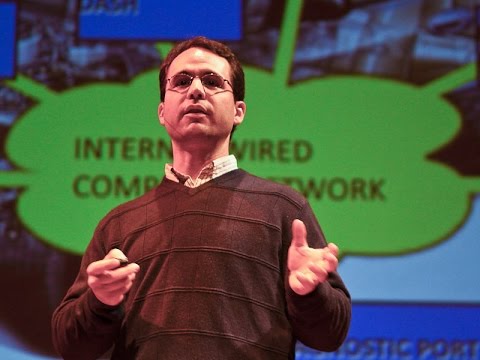Tento wikiHow vás naučí, ako znížiť hluk vo FL Studio pomocou zásuvného modulu Edison. Doplnok najlepšie funguje tak, že odstráni nepretržité zvuky, ako napríklad ventilátor alebo elektrické syčanie, ale nie prechodné zvuky, ako napríklad buchnutie dverí.
Kroky

Krok 1. Otvorte FL Studio
Tento program alebo aplikáciu nájdete v ponuke Štart alebo v priečinku Aplikácie.
Ak nemáte FL Studio, môžete si stiahnuť skúšobnú verziu na https://www.image-line.com/downloads/flstudiodownload.html. Tento softvér funguje na počítačoch Windows aj Mac

Krok 2. Kliknite na ikonu Upraviť, ktorá vyzerá ako nožnice
Túto ikonu nájdete v pravom hornom rohu obrazovky vedľa ikon mikrofónu a obdĺžnikového papiera.
Edison (Master) sa otvorí v novom okne nad oknom vášho projektu

Krok 3. Kliknite na ikonu Nový, ktorá vyzerá ako disketa
Toto je prvá ikona v horizontálnom menu.
Rozbalí sa ponuka

Krok 4. Kliknite na položku Načítať ukážku alebo kliknite na návrh z „Nedávne projekty
" Ak ste sa rozhodli načítať ukážku, otvorí sa prieskumník súborov a môžete prejsť na ukážku. V opačnom prípade sa vami vybraný projekt načíta v nástroji na zníženie hluku Edison.

Krok 5. Vyberte šum
Edison funguje najlepšie na odstránenie nepretržitého hluku, ako je ventilátor alebo sykot v pozadí.
Môžete buď vybrať šum z obrazovky vlnovej dĺžky, alebo sa môžete prepnúť do spektrálneho zobrazenia, aby ste videli horizontálne čiary, ktoré zvyčajne označujú nepretržitý šum, a kliknutím vyberte iba šum

Krok 6. Kliknite pravým tlačidlom myši na nástroj na zníženie hluku
Táto ikona vyzerá ako štetec, ktorý nájdete v horizontálnej ponuke spustenej v hornej časti priestoru na úpravy.
Mali by ste vidieť posunutie „Profil šumu získaný“nahor

Krok 7. Kliknite na nástroj na zníženie hluku
Otvorí sa okno vyčistenia (odšumenia).

Krok 8. Uistite sa, že je vybratá možnosť „De-Noiser“a „De-Clipper“a „De-Clicker“sú vypnuté
Zaistíte tým, že zo zvukovej ukážky budú odstránené všetky úrovne zvuku, ktoré ste predtým vybrali.

Krok 9. Nastavte „Prah“na 0 dB a „Suma“na 22
Pohybom myši môžete tieto sumy zvýšiť alebo znížiť.

Krok 10. Kliknite na položku Ukážka
Nájdete to v spodnej časti okna. Ak sa vám zvuk nepáči, vráťte sa a zmeňte nastavenia prahu a množstva.
Môžete vybrať „Iba výstupný šum“, aby ste počuli šum, ktorý bude odstránený

Krok 11. Kliknite na Prijať
Nájdete ho v spodnej časti okna a budete presmerovaní na spektrálny pohľad na váš zvuk.